
1 minute read
4 Schärfe bis zum Horizont
Um durchgehend scharfe Bilder zu erhalten, probieren Sie diesen Trick aus
GeradebeiLandschaftenmöchteman ein von vorne bis hinten scharfes Fotobekommen Dochselbstbeigeschlossener Blende bleibt ein Teil immer unscharf Hier kann ein als „Focus Stacking” bekannter Trick weiterhelfen Machen Sie zwei Aufnahmen mit denselben Einstellungen Fokussieren Sie allerdings beim ersten Foto auf den Vordergrund und beim zweiten auf den Hintergrund Die beiden Aufnahmen setzen SiehinterherinPhotoshopzusammen
So geht's: Kamera einstellen
2 Fokus setzen
Fokussieren Sie auf den Vordergrund und lösen Sie aus Verschieben Sie den Fokus nun weiter ins Motiv und lösen erneut aus
1 Grundeinstellungen
Setzen Sie Ihre Kamera auf ein Stativ und wählen Sie bei ISO 100 eine Blende von f/11 Belichtet wird so lange wie nötig
3 Identischer Ausschnitt
Beide Bilder müssen den gleichen Ausschnitt zeigen, sollten also aus identischer Position und ohne Wackler aufgenommen sein
So geht's: Bilder zusammenbauen
So bauen Sie in Photoshop zwei oder mehr Bilder zu einem durchgehend scharfen Foto zusammen.
1 Ausgangsmaterial
Man kann für das Focus Stacking auch mehr als zwei Fotos schießen In unserem Fall waren es insgesamt acht Aufnahmen mit f/8

2 Bilder importieren


In Photoshop klicken Sie auf »Datei | Skripten | Dateien in Stapel laden « Wählen Sie Ihre Bilder aus und drücken »OK«
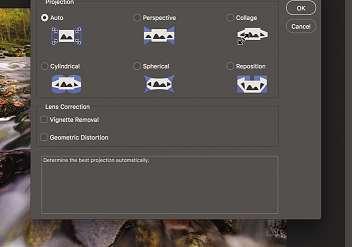
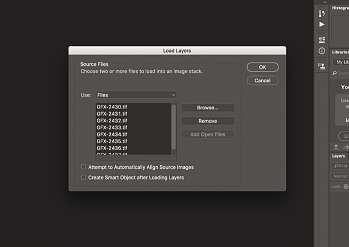
3 Bilder ausrichten
Jedes Bild ist nun eine Ebene Markieren Sie alle und klicken Sie unter »Bearbeiten | Ebenen automatisch ausrichten « auf »Auto«
Profi-Tipp
Bild ausschneiden


Wenn Sie die Fotos zusammensetzen, können am Bildrand weiße Stellen erscheinen. Dies lässt sich durch Zuschneiden beheben.
4 Ebenen überblenden
Gehen Sie auf »Bearbeiten | Ebenen automatisch überblenden « Wählen Sie »Bilder stapeln« und klicken auf »OK«
5 Übergänge beachten

Sollte ein Übergang nicht sauber aussehen, können Sie die Ebenenmasken mit einem schwarzen Pinsel nachbearbeiten
6 Bildtiefe genießen
Das von vorne bis hinten durchgehend scharfe Bild ist nun fertig, sprich Sie können es speichern – beispielsweise als JPEG










